您现在的位置是:首页 > CAD画图 > CAD画图
CAD如何使用三维对齐工具?
![]() 本文转载来源:zwcad.com zwsoft.cn 中望CAD官方教程.如果作者或相关权利人不同意转载,请跟我们联系,我们立即删除文章。2022-11-22
本文转载来源:zwcad.com zwsoft.cn 中望CAD官方教程.如果作者或相关权利人不同意转载,请跟我们联系,我们立即删除文章。2022-11-22
简介CAD如何使用三维对齐工具? 今天小编要给大家分享的是如何使用CAD三维对齐工具,感兴趣的小伙伴一起来看看具体的操作方法和步骤吧。 1.首先打开CAD绘图软件,绘制一下两个长方体作
CAD如何使用三维对齐工具?
今天小编要给大家分享的是如何使用CAD三维对齐工具,感兴趣的小伙伴一起来看看具体的操作方法和步骤吧。
1.首先打开CAD绘图软件,绘制一下两个长方体作为演示,如图所示。
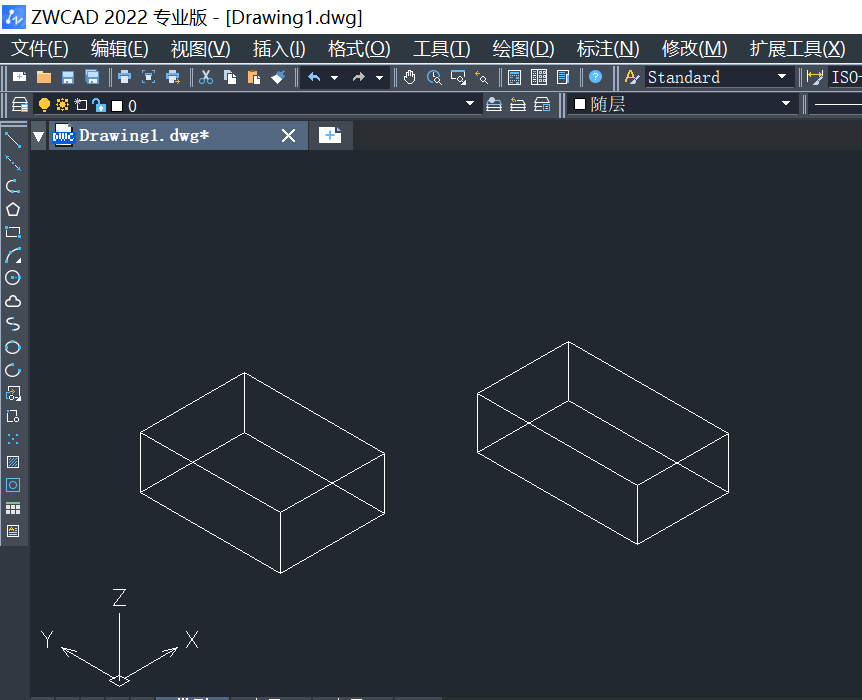
2.接着点击顶部菜单栏的【修改】选项卡,在其下拉列表中依次点击【三维操作】-【对齐】按钮,如图所示。

3.根据命令行提示选择对象,点击需要对齐的对象,点击回车执行,如图所示。
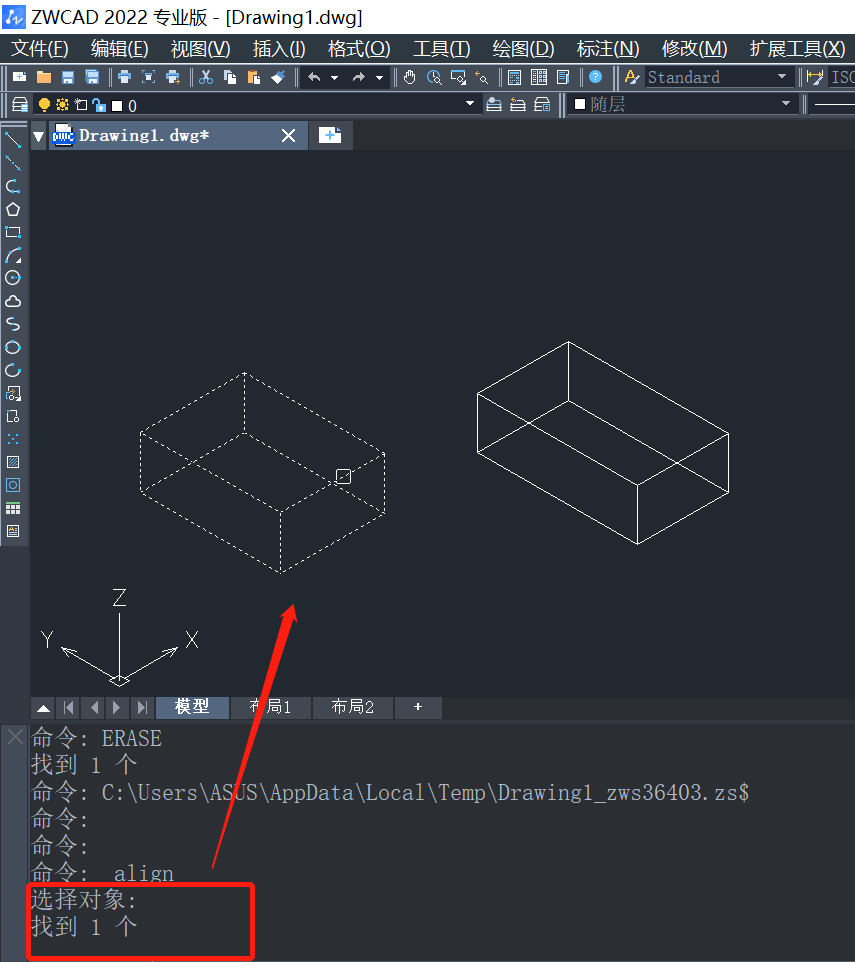
4.根据命令行提示,指定第一个源点和第一个目标点,如图所示。
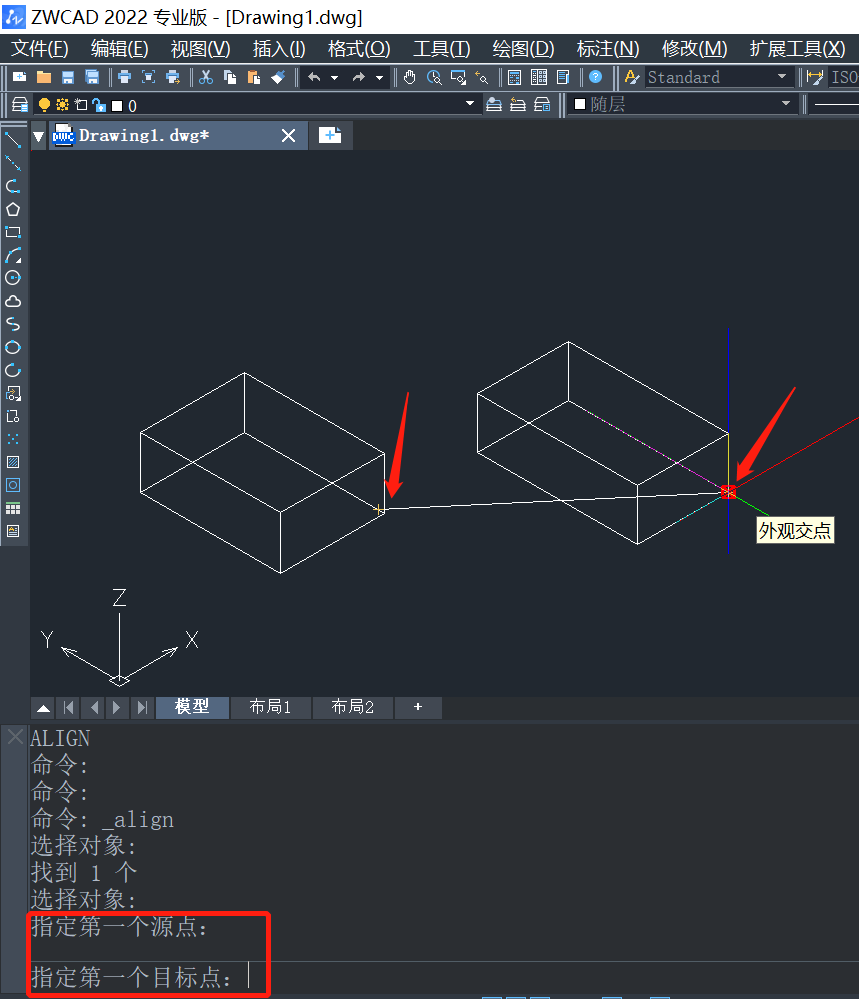
5.根据命令行提示,指定第二个源点和第二个目标点,如图所示。
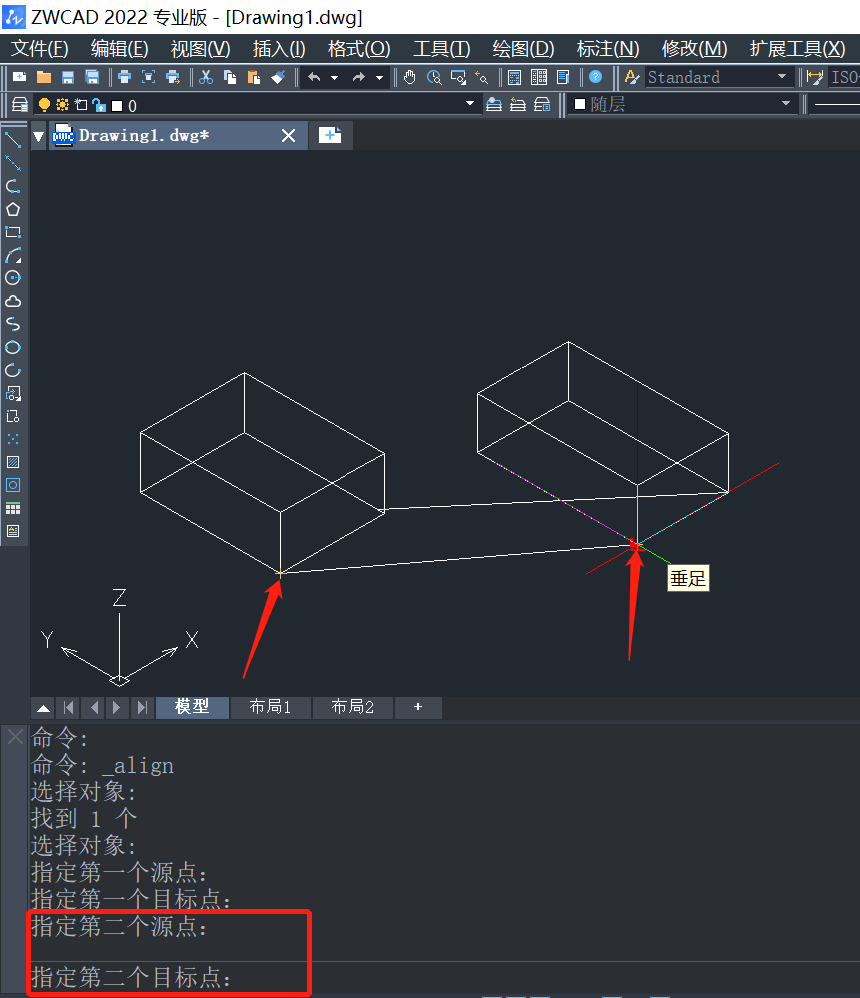
6.再根据命令行提示,指定第三个源点和第三个目标点,如图所示。
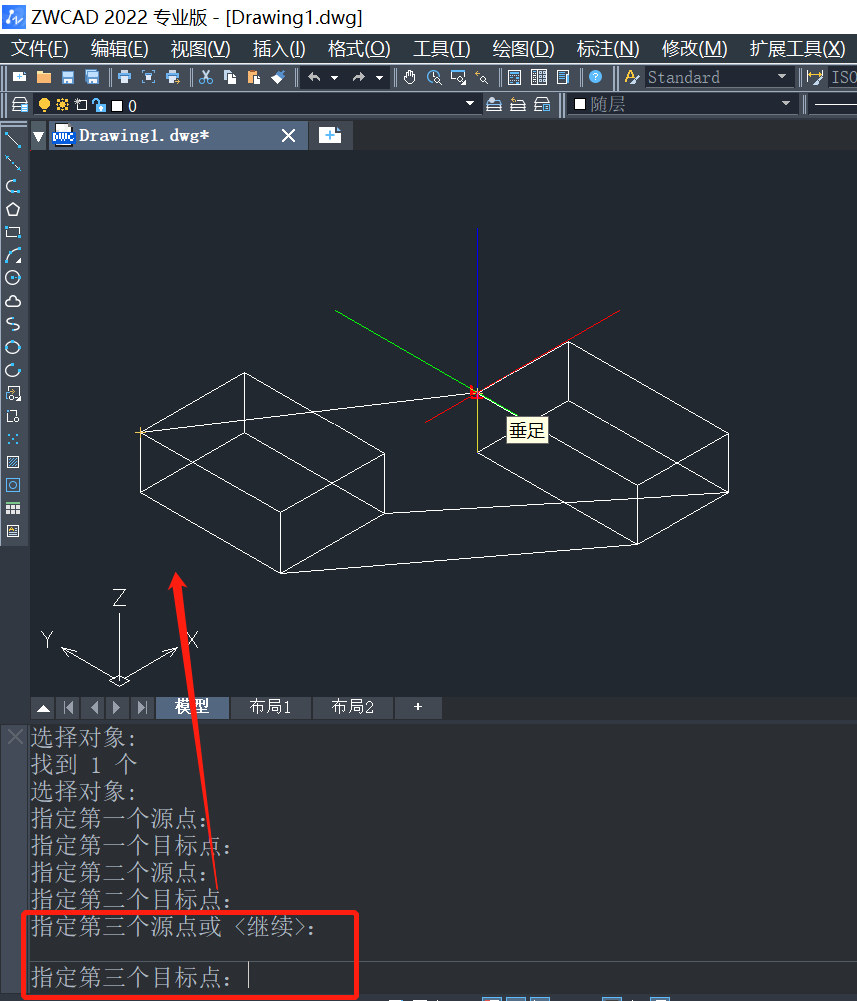
7.这样两个三维图形就实现了对齐,效果图如下。
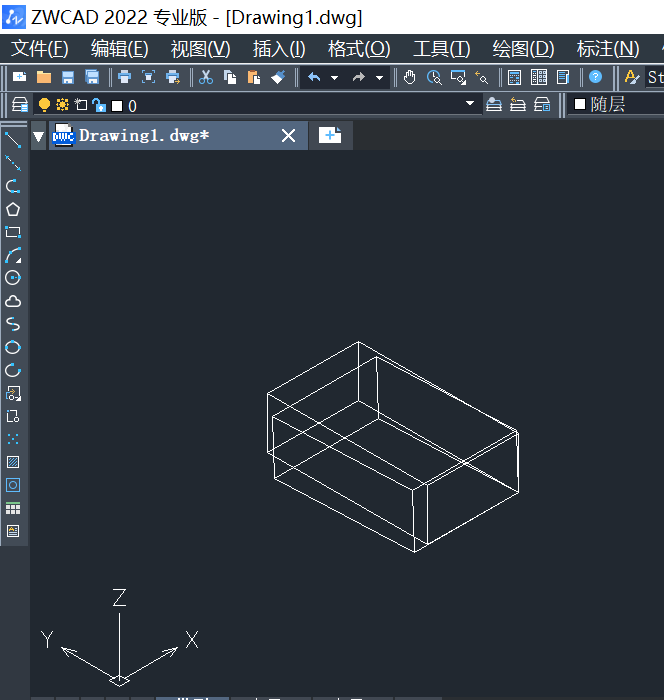
以上就是关于CAD如何使用三维对齐工具的全部内容分享,有需要的小伙伴可以参考以上方法进行操作设置,希望能够帮到大家。更多CAD资讯敬请关注中望CAD官网,小编将持续更新推送,丰富教程内容不要错过哦。
点击排行
 CAD多种快速移动图形的方法
CAD多种快速移动图形的方法










